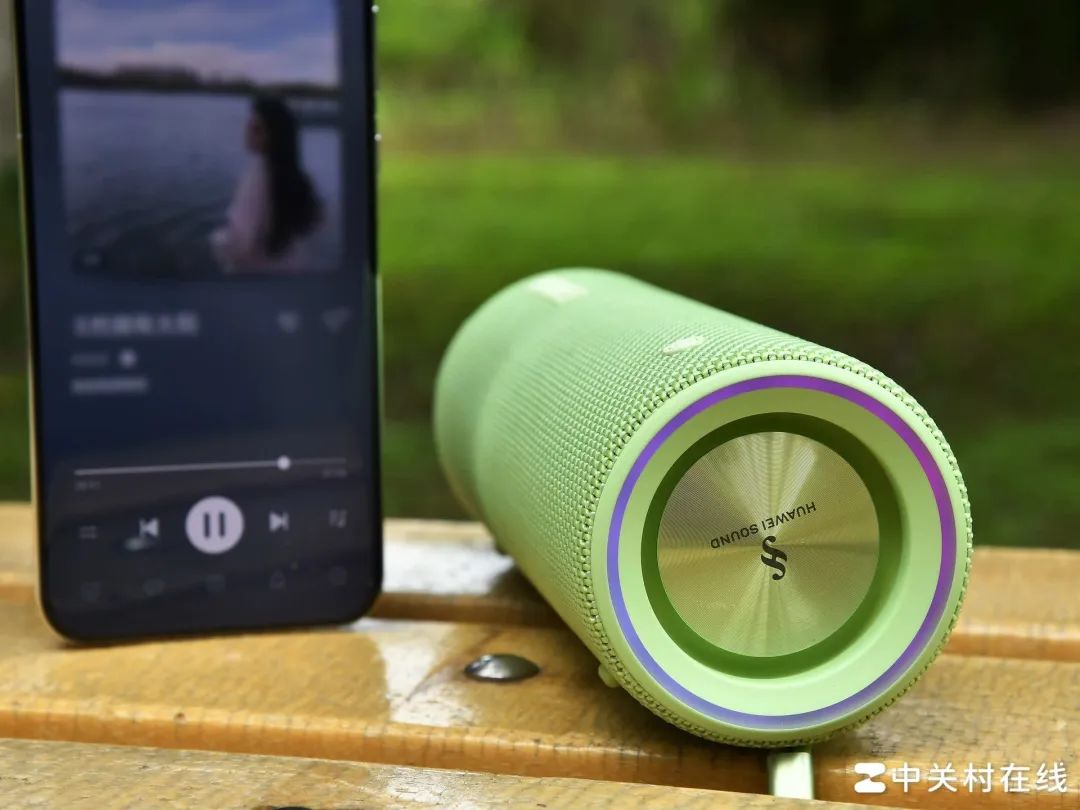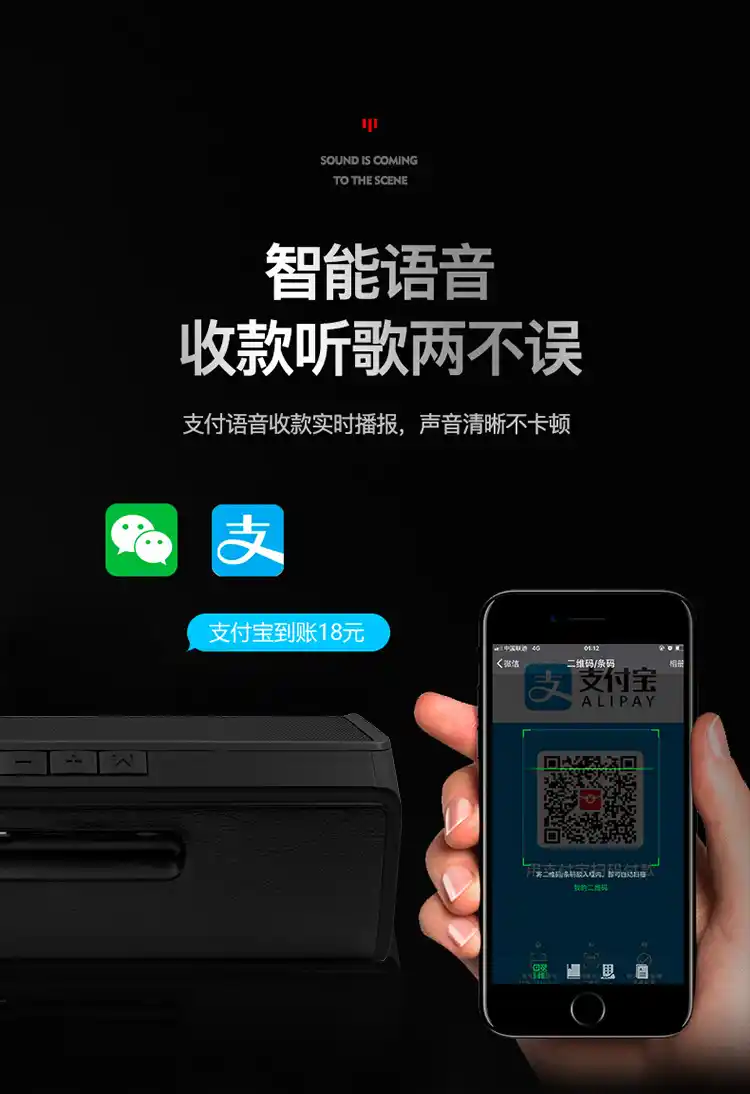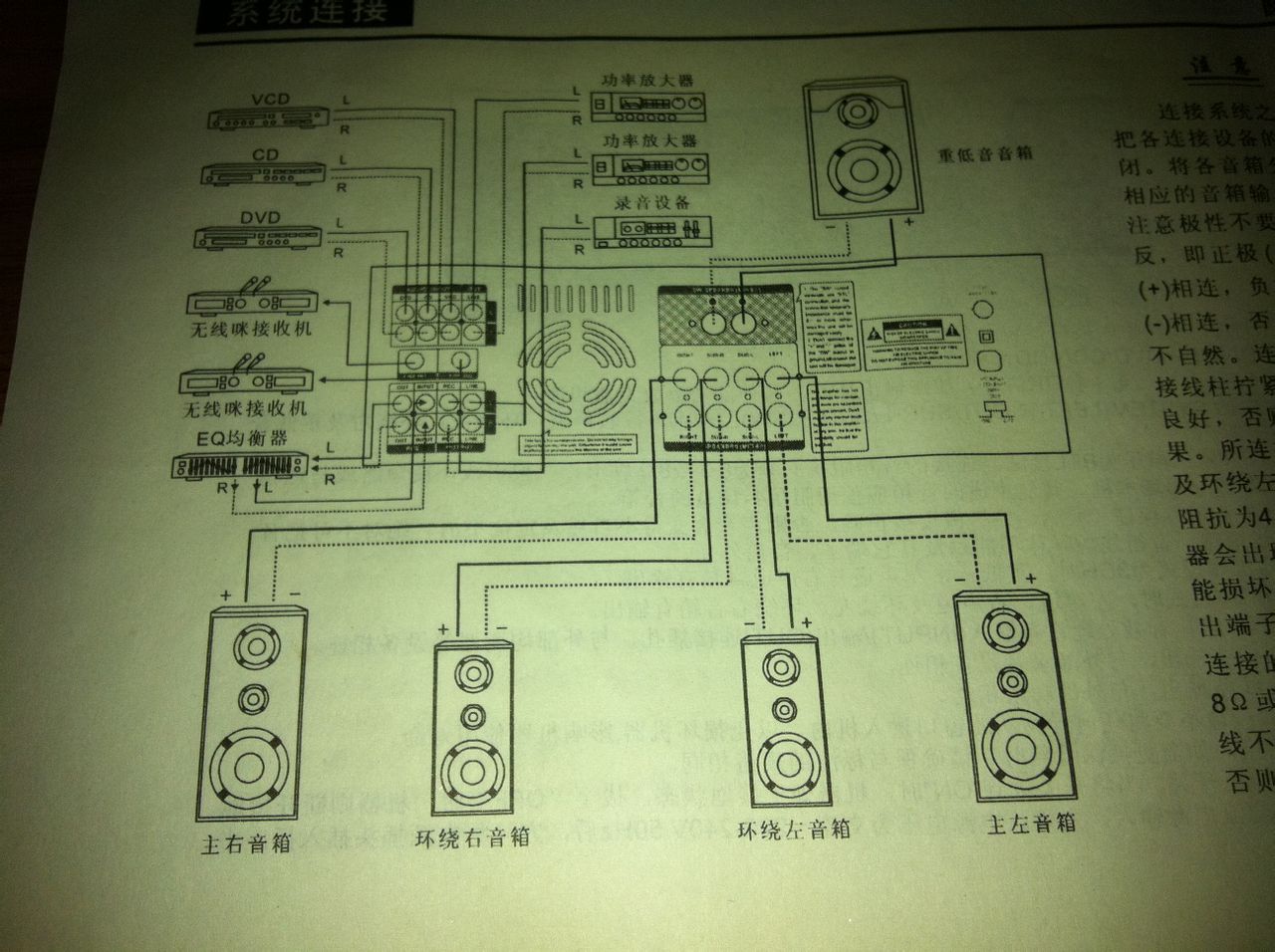大家好,今日我将分享如何轻松连接SonosBeam音箱,使之成为您客厅的亮点。起初,我亦认为操作繁复,实则遵循步骤,过程十分简单。
准备工作:检查你的设备
请确保您拥有一台电视,SonosBeam系专为电视配置。接着,检查您的电视是否具备HDMIARC端口,该端口是连接SonosBeam的必备条件。如无此端口,您可能需额外适配器,这将使操作变得更为繁琐。
请核实您的Wi-Fi连接。SonosBeam需依赖家庭Wi-Fi网络,请保证信号稳定并且覆盖至摆放设备的区域。信号不理想将可能损害音质效果。
第一步:物理连接

完成预备工作后,启动连接流程。初期步骤,接通SonosBeam的电源,并确认其供电正常。接下来,将TV的HDMIARC端子与随附的HDMI线连接至SonosBeam的HDMI输入端。
为确保SonosBeam成功识别,请于电视音频设置中切换至“HDMIARC”音频输出选项。

ToContinue
第二步:Wi-Fi连接

当前,SonosBeam已与电视整合。后续步骤为接入Wi-Fi。步骤一:在AppStore或GooglePlay下载SonosApp。完成下载后,启动App并依照指示进行操作。
本App将助您定位并连接至SonosBeam,接入您的Wi-Fi网络可能需输入密码,请提前备好。连接确立后,App将指引完成设置,包括语言选择与音量调整等。

第三步:音效调整
连接Wi-Fi后,即可体验SonosBeam的卓越音效。建议根据个人喜好适当调整音效。SonosApp的“Trueplay”技术可利用手机麦克风检测室内的声学状况,进而优化音箱音效,实现更真实的声音体验。
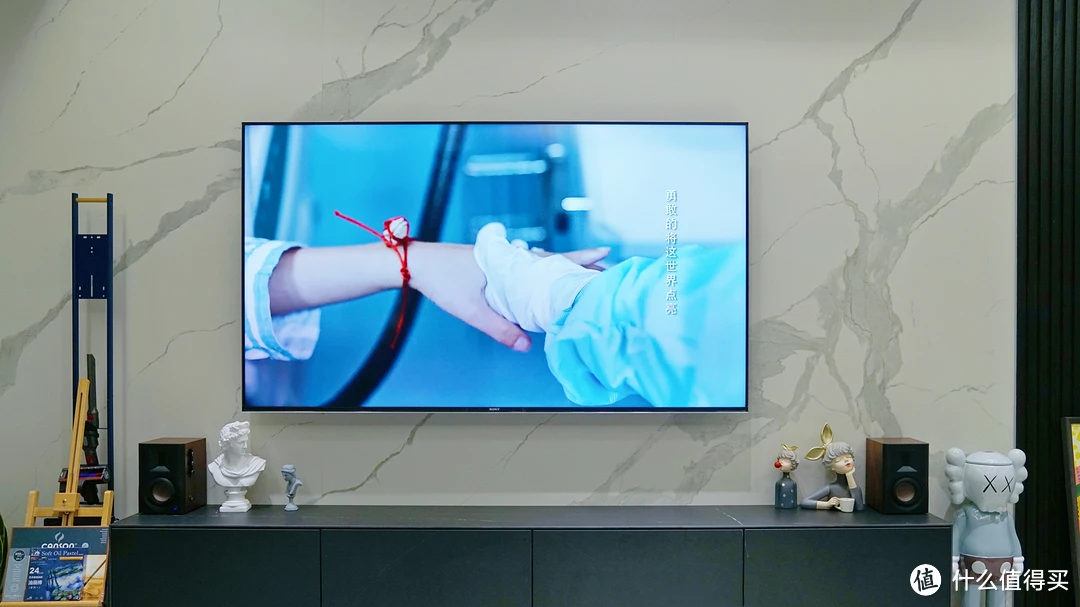
用户可在应用内切换至多种音效模式,例如影片模式与音乐模式,以适应当前观影或聆听的媒体内容,确保获得优质的听觉享受。
第四步:添加其他设备

若家中已配备SonosOne或SonosSub等设备,可将其纳入同一系统。此举允您在多个房间独立播放音乐,亦或全室同步同一曲目。
轻松增设设备仅需在SonosApp中点击“添加设备”,依步骤执行。即刻构建全面家庭音景,尽享音乐悦耳时刻。

第五步:享受音乐
任务已圆满完成,即日起,请尽情沉浸于SonosBeam所打造的极致音享体验。不论观影、聆听音乐或畅玩游戏,SonosBeam均能提供震撼音效。此外,凭借Wi-Fi连接,您可轻松在家中的任何位置操控,极其便利。

请确保定时更新SonosApp及扬声器固件,以持续体验最新功能和最佳音质。
常见问题解答

我将回应一些常见疑问。若SonosBeam无声,请先验证音量是否已调至正常,并确认电视音频输出设置为HDMIARC。若问题依旧,尝试重启SonosBeam及电视,通常可解决故障。
若遇到Wi-Fi连接不稳固,请先检验信号强度。信号弱时,建议采用Wi-Fi扩展器。同时,保障SonosBeam与路由器之间无过多阻碍,以降低干扰风险。

总结
将SonosBeam连接简便易行,遵循指示可迅速完成。一旦成功连接,显著音质提升将显而易见。观影、聆听音乐或沉浸在游戏中,SonosBeam均能提供无与伦比的听觉享受。
因此,对于是否购买SonosBeam的疑问,建议您尽早决定。其价值远超所费。
针对SonosBeam的音频表现有何看法?能否提供一些独特的调整策略?敬请于评论区留言交流,并请记得点赞及转发。